સામગ્રીઓનું કોષ્ટક

સર્વશ્રેષ્ઠ વત્તા ઑડિયો સમસ્યાઓ
જ્યારે તમે તમારી મનપસંદ મૂવી જોતા હોવ, ત્યારે અવાજ સિંક થઈ જાય છે. અથવા ડોક્યુમેન્ટરી જોતી વખતે ઓડિયો નથી આવતો? Apple વપરાશકર્તાઓમાં આ સમસ્યાઓ એકદમ સામાન્ય છે.
આંકડાઓ અને અમારા તારણો અનુસાર, વધુ iOS વપરાશકર્તાઓ તેમના ઉપકરણો પર સ્ટ્રીમ કરતી વખતે અન્ય કોઈપણ પ્રકારની સમસ્યા કરતાં ઑડિયો સમસ્યાઓ અનુભવે છે, પછી ભલે તે ઉપકરણ- અથવા એપ્લિકેશન-સંબંધિત હોય.<2
આ એપલ ઉપકરણોની નાની એપ્લિકેશન હેરાનગતિઓ પ્રત્યેની સંવેદનશીલતાને કારણે હોઈ શકે છે.
એવું કહીને, અમે તાજેતરમાં મોટી સંખ્યામાં વપરાશકર્તાઓ શોધી કાઢ્યા છે જેઓ તેમના સ્ટ્રીમિંગ ઉપકરણો સાથેના સર્વોચ્ચ વત્તા ઑડિયો સમસ્યાઓ વિશે પૂછપરછ કરે છે. સ્ટ્રીમિંગ સેવાઓમાં કેટલીક ધ્વનિ સમસ્યાઓ હોવી સામાન્ય છે, પરંતુ કંઈપણ જે ઠીક કરી શકાતું નથી.
પેરામાઉન્ટ પ્લસ ઑડિઓ સમસ્યાઓને કેવી રીતે ઠીક કરવી?
અમારા અગાઉના મુદ્દાને વિસ્તૃત કરીએ તો, તે સમજવું મહત્વપૂર્ણ છે તમારા ઉપકરણ અથવા એપ્લિકેશન સાથેની સમસ્યાની પ્રકૃતિ. જો કે, જ્યારે ઑડિયો સમસ્યાઓની વાત આવે છે, ત્યારે સામાન્ય પગલાંઓનો સમૂહ છે જે તમને તમારી સમસ્યાને ઉકેલવામાં મદદ કરી શકે છે.
તેથી અમે આજે અમારા લેખમાં તેના વિશે વાત કરીશું. પરિણામે, જો તમને સર્વોચ્ચ પ્લસ ઑડિયો સમસ્યાઓ આવી રહી હોય, તો અમે મદદ કરવા માટે અહીં છીએ.
- તમારું ઉપકરણ પુનઃપ્રારંભ કરો:
આ સંભળાઈ શકે છે થોડું જૂના જમાનાનું, પરંતુ જો તમારું ઉપકરણ વિચિત્ર રીતે કાર્ય કરવાનું શરૂ કરે તો પુનઃપ્રારંભ કંઈપણ ધબકતું નથી. તમારા ઉપકરણના પ્રદર્શન અને કાર્યક્ષમતામાં નાની સમસ્યાઓ આવી શકે છે પાવર સાયકલ વડે સરળતાથી નિરાકરણ કરી શકાય છે.

તે સંદર્ભમાં, તે ઉપકરણના તાજું કરે છે 7>મેમરી તેને વધુ કાર્યાત્મક બનાવવા માટે. પરિણામે, તમારે જે કરવું જોઈએ તે પ્રથમ વસ્તુ તમારા ઉપકરણને પુનઃપ્રારંભ કરો. તેને તમામ પાવર સ્ત્રોતોથી ડિસ્કનેક્ટ કરો અને તેને થોડી મિનિટો માટે બાજુ પર રાખો.
કેબલ્સને ફરીથી કનેક્ટ કરો અને ખાતરી કરો કે ઉપકરણ પર્યાપ્ત પાવર પ્રાપ્ત કરી રહ્યું છે. ખાતરી કરો કે જોડાણો મજબૂત અને સુરક્ષિત છે.
- એપને ફરીથી લોંચ કરો:
કેટલીકવાર ઓડિયો તમારા વિડિયો સાથે સમન્વયિત નથી જોઈ રહ્યો છું, એટલે કે તે વિડિયોમાંથી પાછળ પડે છે અથવા આગળ વધે છે, અને અન્ય સમયે તે સંપૂર્ણપણે અશ્રાવ્ય હોય છે. આ ઍપ-સંબંધિત સમસ્યાઓને કારણે હોઈ શકે છે જેને ફરીથી લૉન્ચ કરો વડે ઉકેલી શકાય છે.
તે તમારી ઍપને રિફ્રેશ કરે છે અને સંચિત મેમરીને સાફ કરે છે, જે ઑડિયો સમસ્યાઓમાં નોંધપાત્ર સુધારો કરી શકે છે. તેથી બહાર નીકળો અને પેરામાઉન્ટ પ્લસ એપ ને ફરીથી લોંચ કરો . તે સમસ્યાનું નિરાકરણ કરે છે કે કેમ તે જોવા માટે કોઈપણ સામગ્રીને સ્ટ્રીમ કરો.
- અપડેટ્સ માટે તપાસો:
પેરેમાઉન્ટ પ્લસમાં ઑડિયો સમસ્યાઓનો આગલો મુખ્ય સ્રોત છે બાકી સોફ્ટવેર અપડેટ્સ. આ સૉફ્ટવેર અપગ્રેડ પૅચ બગ્સને ઠીક કરવા અને ઍપ પ્રદર્શનને બહેતર બનાવવાના હેતુથી છે.

જ્યારે પણ તેઓ સ્ટોરમાં ઉપલબ્ધ થાય છે ત્યારે મોટા ભાગના ઉપકરણો આપમેળે અપડેટ્સ ઇન્સ્ટોલ કરે છે, પરંતુ તમારા ઉપકરણને દોષી ઠેરવવો જોઈએ નહીં જો તે આમ કરવામાં અસમર્થ છે. તમારે નિયમિતપણે અપડેટ્સ માટે તપાસ કરવી અને કોઈપણ ઇન્સ્ટોલ કરવું જોઈએઉપલબ્ધ છે.
- પેરામાઉન્ટ પ્લસ સર્વર તપાસો:
તમે આશ્ચર્ય પામી રહ્યા હશો કે આ સમયે ઓડિયો સમસ્યાઓ અને સર્વર આઉટેજ વચ્ચે શું જોડાણ છે. તેઓ, છેવટે, એકબીજા સાથે જોડાયેલા છે. ઉદાહરણ તરીકે, જો તમારું સર્વર ડાઉન થઈ જાય, તો તમે જે સામગ્રી સ્ટ્રીમ કરી રહ્યાં છો તે વિક્ષેપિત થશે.
જો આવું હશે, તો ઑડિઓ સંઘર્ષ કરશે વિડિઓ સામગ્રી સાથે સુમેળમાં લોડ કરવા માટે, પરિણામે ઑડિયો લેગ થાય છે અથવા ઑડિયો બિલકુલ નહીં થાય. પરિણામે, જો સર્વર અને એપ્લિકેશન વચ્ચેનું કનેક્શન તૂટી જાય, તો તમે સુસંગત સામગ્રીને સ્ટ્રીમ કરવામાં અક્ષમ રહેશો.
પરિણામે, પેરામાઉન્ટ પ્લસની સત્તાવાર સાઇટ પર જાઓ અને કોઈપણ વર્તમાન સર્વર આઉટેજ માટે તપાસો. જો ત્યાં હોય, તો સેવા કાર્યરત થાય ત્યાં સુધી રાહ જોવા સિવાય તમે ઘણું કરી શકતા નથી.
- એપમાં ફરીથી લોગિન કરો:

બસ તમારું ઉપકરણ લો જે ઑડિયો સમસ્યાઓ અનુભવી રહ્યું છે અને પ્રોફાઇલ આઇકન<8 પર નેવિગેટ કરો> તમારા સર્વશ્રેષ્ઠ પ્લસ એકાઉન્ટ પર. પ્રોફાઇલ પર ક્લિક કર્યા પછી સાઇન-આઉટ વિકલ્પ પર જાઓ.
તમે સાઇન આઉટ કરી લો તે પછી, ફરીથી લોગ ઇન કરવા માટે તમારા ઓળખપત્રોનો ઉપયોગ કરો અને જુઓ કે સમસ્યા ઉકેલાઈ ગઈ છે કે કેમ.
- તમારું તપાસોઈન્ટરનેટ કનેક્શન:
અસ્થિર અને અસંગત નેટવર્ક પણ એપ્લીકેશનમાં અવાજની સમસ્યાઓ તરફ દોરી શકે છે. તેમ છતાં, જો તમારું નેટવર્ક પર્યાપ્ત ગતિ પ્રદાન કરતું નથી, તો તે સામગ્રીને સ્ટ્રીમ કરવામાં અને ઑડિયોને સતત લોડ કરવામાં અસમર્થ હોઈ શકે છે, જેના પરિણામે ઑડિયો લેગ થઈ શકે છે.
તેથી, સ્પીડ ટેસ્ટ ચલાવો અને તાકાત નું મૂલ્યાંકન કરો. તમારા ઇન્ટરનેટ કનેક્શનમાંથી. હાઇ-ડેફિનેશન સ્ટ્રીમિંગ માટે ઓછામાં ઓછી 15Mbps ની સ્પીડ સાથે ઇન્ટરનેટ કનેક્શનની જરૂર છે.
ઉપરાંત, જો તમે પેરામાઉન્ટ પ્લસ પર કોઈ શો જોઈ રહ્યાં છો, તો સ્ટ્રીમિંગ બંધ કરો અને તેને ફરીથી શરૂ કરો. તે ઑડિઓ સમસ્યાઓનું નિરાકરણ લાવે તેવી સંભાવના છે.
- અન્ય એપ્લિકેશનો તપાસો:
પ્લેટફોર્મ બદલવું અને પછી તે પર પાછા ફરો જે ભૂલોનું કારણ બની રહ્યું હતું સામાન્ય રીતે સમસ્યા હલ કરે છે. તેથી, તમારા સ્ટ્રીમિંગ ઉપકરણ પર જાઓ અને તમારી પાસે હોય તેવી કોઈપણ અન્ય સ્ટ્રીમિંગ એપ્લિકેશનો ખોલો.
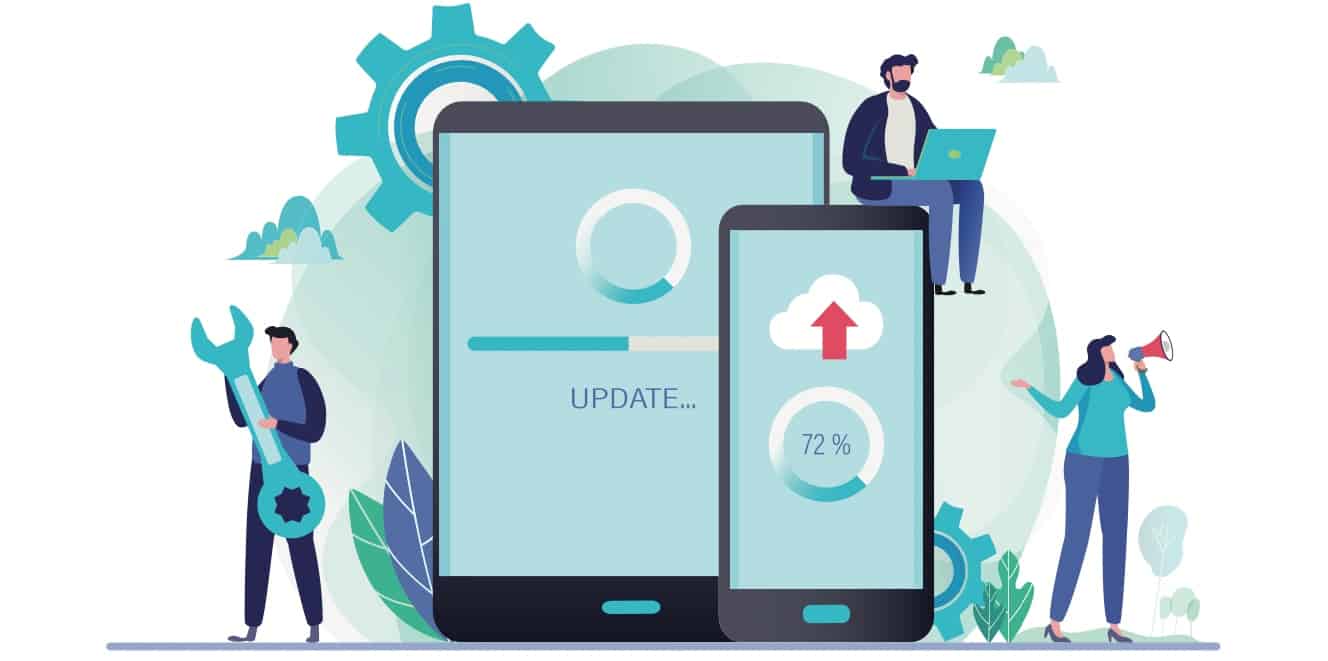
સાઇન ઇન કરો અને શો જોવાનું શરૂ કરો. જો સ્ટ્રીમિંગ કરતી વખતે કોઈ ઑડિયો સમસ્યાઓ ન હોય, તો સમસ્યા સર્વશ્રેષ્ઠ પ્લસ એપ્લિકેશન સુધી મર્યાદિત છે. સમસ્યા સોફ્ટવેરની ખામી, બાકી અપડેટ્સ અથવા અન્ય કોઈ વસ્તુને કારણે થઈ શકે છે.
તમારા પેરામાઉન્ટ પ્લસ એકાઉન્ટમાં લોગ બેક કરીને આને ઠીક કરી શકાય છે. એપ્લિકેશનમાંની બધી પ્રવૃત્તિ બંધ કરો અને તમારા એકાઉન્ટમાંથી સાઇન આઉટ કરો. બીજી ઍપ લૉન્ચ કરો અને પછી પેરામાઉન્ટ પ્લસ ઍપ લોડ કરવાનું સમાપ્ત થઈ જાય પછી લૉગ ઇન કરો.
સ્ટ્રીમિંગ શરૂ કરો અને તમે જોશો કે ઑડિયો અને વિડિયોની કોઈ સમસ્યા નથી.
- તપાસોકનેક્શન્સ:
તમારું સ્ટ્રીમિંગ ડિવાઇસ આઉટપુટ વૉઇસ ઉત્પન્ન કરતું નથી તેનું બીજું કારણ સ્ટ્રીમિંગ ડિવાઇસ અને ટીવી અને પાવર સપ્લાય વચ્ચે ખોટી કનેક્શન્સ છે. પાવર કનેક્શનનું નિરીક્ષણ કરીને અને તે મજબૂત અને સુરક્ષિત છે તેની ખાતરી કરીને પ્રારંભ કરો.
ટીવી પર આગળ વધો અને HDMII કેબલ કનેક્શન્સ ને બે વાર તપાસો. તમે તમારા ટીવી અને સ્ટીમિંગ ડિવાઇસ (જો કોઈ હોય તો) વચ્ચે HDMI કનેક્શનને રિવર્સ કરવાનો પ્રયાસ કરી શકો છો. તપાસો કે તમામ કેબલ સારી રીતે કામ કરે છે.
જો તમારી પાસે તમારા ટીવી સાથે કોઈપણ સ્પીકર્સ કનેક્ટેડ છે, તો સંભવતઃ કોઈ કનેક્શન સમસ્યા છે જેના પરિણામે કોઈ ઑડિયો નથી. સ્પીકરના કનેક્શનની તપાસ કરો અને ખાતરી કરો કે પિન તેના પોર્ટમાં સુરક્ષિત રીતે જોડાયેલ છે.
- પેરામાઉન્ટ સપોર્ટનો સંપર્ક કરો:

જો તમે આ પગલા પછી પણ પેરામાઉન્ટ પ્લસ એપ સાથે ઑડિયો સમસ્યાઓ અનુભવી રહ્યાં છો, તો તમારા નિયંત્રણની બહાર તકનીકી સમસ્યાઓ હોઈ શકે છે. જોકે. વ્યાવસાયિકો સાથે પરામર્શ અને શ્રેષ્ઠ સમર્થન તમને એપ્લિકેશન સાથેની કોઈપણ સમસ્યાઓને ઉકેલવામાં મદદ કરી શકે છે.
આ પણ જુઓ: RilNotifier મોબાઇલ ડેટા કનેક્શન ભૂલને ઠીક કરવાની 4 રીતો


